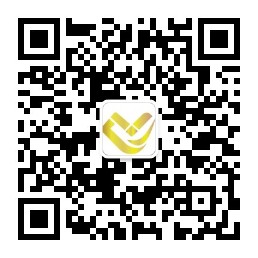使用MONO在MAC OS上开发——同步日志(二)
上一篇使用MONO在MAC OS上开发——同步日志(一)讲述了在MAC OS读取配置文件以及写日志,那么只算是完成了基本的配置,下面的才是重点。
由于时间关系,就简单描述下,并不具体分析源码。最后奉上源码。
一:安装
第一步,安装MONO框架。你可以在MONO官网去下载。注意“MonoFramework-MRE-2.10.5_0.macos10.xamarin.x86.dmg”在低版本MAC OS上运行有问题。建议安装“MonoFramework-MRE-2.10.4_0.macos10.xamarin.x86.dmg”文件。
第二步,执行程序。将可执行程序“MonitoringApp”复制到电脑桌面,双击运行。
注:在MONO提供的开发工具(MonoDevelop)中,编译后会生成“MonitoringApp”脚本。用记事本打开,就会发现如下代码:
#!/bin/sh
exec mono "/Users/PRODUCTION/Desktop/App/lib/MonitoringApp/MonitoringApp.exe" "$@"
通过这段AppleScript,就明白了利用MONO在Mac OS上执行.NET程序的原理了,还包装了一层壳,一层你蜕不掉的壳——通过在终端上运行的AppleScript来启动MONO虚拟机,然后运行MonitoringApp.exe。这段AppleScript是通过终端运行的,带来了以下麻烦:
1)写死的路径。比如我将MonitoringApp文件移动位置,就不能运行了,因为这段脚本中,路径是死的。当然你可以去学习AppleScript,然后去搜MonitoringApp.exe文件,然后执行。但是对于只有3天时间的我,显然是不可能的。
2)无法脱离终端运行。但是AppleScript启动的程序无法脱离终端运行。打个比方,你将终端关了,OK,你的程序也关了。这问题当时我一直没解决,现在想解决,却没苹果电脑测试了。
二:环境配置
第一步,配置配置文件。配置文件名字必须是“Configuration.txt”。本目录提供了一个参考文件。具体参数说明如下:
MonitoringDirectoryType:目录类型,仅支持两个值(Immediate、Cycle)。Immediate表示即时监控(默认值),Cycle表示周期监控。
Path:监控目录路径。必须是存在的路径。
TargetPath:目标目录路径。可以是远程目录路径。不能使用SMB路径,而应该是用如“/Volumes/mes_data/n81a”的类型。
IncludeSubdirectories:是否涵盖子目录。
Filter:过滤字符串。如“*”表示监控所有文件,“*.txt”表示监控所有的文本文件。
BackupPath:备份路径。
BackupExpired:备份过期时间。单位是天。必须为整数。默认值30天。
CycleMinutes:周期循环时间。单位是分。 必须为整数。默认值60分钟。
注意事项:
1)8个配置缺一不可。必须全部配置,并写值。
2)支持多个目录。但是要求所有的值都以多个的形式表示,如“['Immediate','Cycle']”表示两个目录,相应的其他配置项也必须写两个值。
3)所有的符号必须为英文符号。值必须用单引号括起来。
4)有些值只对某种类型起作用,比如CycleMinutes只对MonitoringDirectoryType为Cycle的类型目录起作用,因此当目录类型为Immediate时,值属于无效状态。
5)配置名以冒号结束。配置值涵盖在中括号中。
6)每个配置项配置完成前,请不要换行。每个配置项之间请换行。程序是按行读取配置项的。
7)配置名和配置值不区分大小写。
配置完配置文件后,请将文件复制到系统用户的根目录下。如“/Users/nzocnzoc”。
注:其实上面的都是屁话,具体的你还是自己看代码吧。值得注意的是,最好你所有的文字都用英文,否则复制过去可能都是乱码,即使设置了语言为中文也不行。
第二步,配置开机启动。请先将程序拖入对应用户的登陆项里。具体设置在:【系统偏好设置(System Preferences)】->【用户账户(Accounts)】->【登陆项(Login Items)】。然后再连接远程服务器。具体配置在【前往】->【连接服务器】中配置,请使用记住密码(切记)。配置完毕,然后将目标目录拖入至目标用户的登陆项中,如此,就能在开机启动时自动连接远程目录。
注意:由于网线连接或者WIFI连接相对缓慢,在登陆项中,请将远程目录的位置尽量移后,以便有充足的时间来缓冲。没办法,这是个比较蛋疼的办法,但是总归是实现了开机启动而且连上了远程目录。
第三步:重启电脑,测试是否成功。一定要测试是否文件能够上传到远程目录。
三:问题诊断。
如果文件没有成功上传,程序又没有提供异常提示,请先参考“/Users/当前用户”路径下的Data目录中的错误日志。
------------------------------------------------------------------------------------------------------------------------------------------------------------------------------------------
------------------------------------------------------------------------------------------------------------------------------------------------------------------------------------------
其实这个项目代码倒是很简单,1天不到就可以写完,但是移植到Mac OS上问题就来了。很多时候,我们都说MONO可以跨平台,事实上也是可以的,但是问题却很多。
- 代码必须全部用英文,包括注释,否则移植可能会出乱码。
- 需要在Mac OS上使用MonoDevelop(MONO的开发工具)编译生成。
- Mac的文件系统与Window系统很不一样,使用.NET代码获取路径时,比如程序启动路径等均无法获取。
- MONO for Mac OS不支持控制台应用程序,画Window应用程序界面最好用Gtk#画,否则可能界面显示可能会有问题。如需隐藏界面,最好将宽度和高度设置为0,设置属性和方法均无效,不知道下个版本会不会修复。
- 注意MONO框架版本问题。有可能最新版本不支持某些代码或者不支持某些低版本苹果系统。
笔者在这里权当是抛砖引玉,如果有朋友也使用过MONO for Mac OS,希望能分享下经验。
出处:http://www.cnblogs.com/codelove/
沟通渠道:编程交流群<85318032> 产品交流群<897857351>
如果喜欢作者的文章,请关注【麦扣聊技术】订阅号以便第一时间获得最新内容。本文版权归作者和湖南心莱信息科技有限公司共有,欢迎转载,但未经作者同意必须保留此段声明,且在文章页面明显位置给出原文连接,否则保留追究法律责任的权利。
静听鸟语花香,漫赏云卷云舒。